
Canvaで作るアルバムカード
Canvaアプリの起動
① Canvaアプリをタップします。
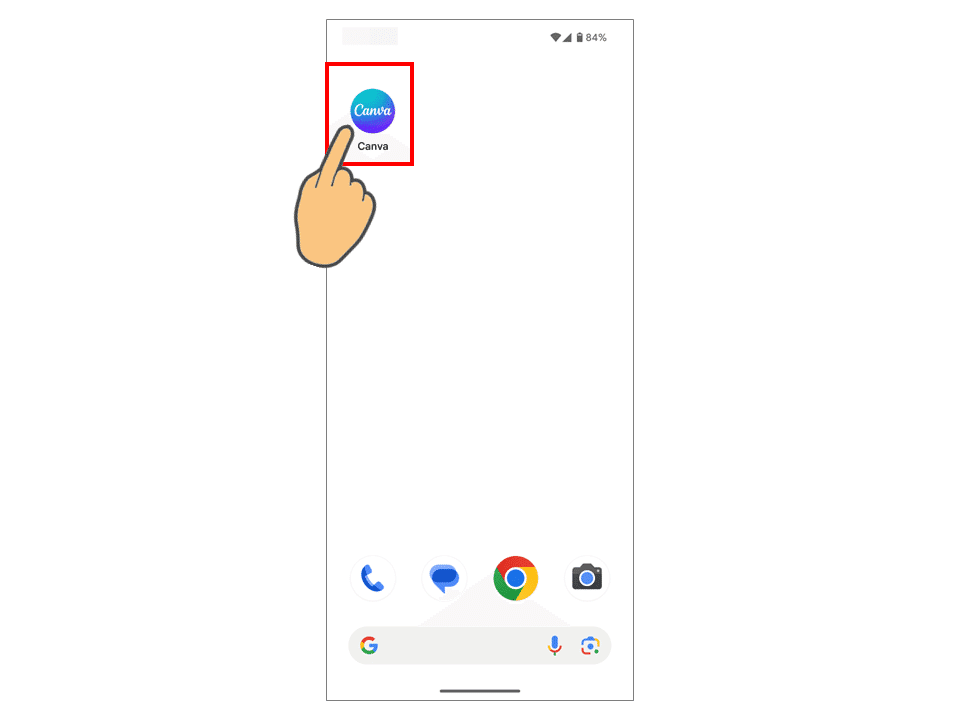
キャンバスの設定
① 「 + 」をタップします。
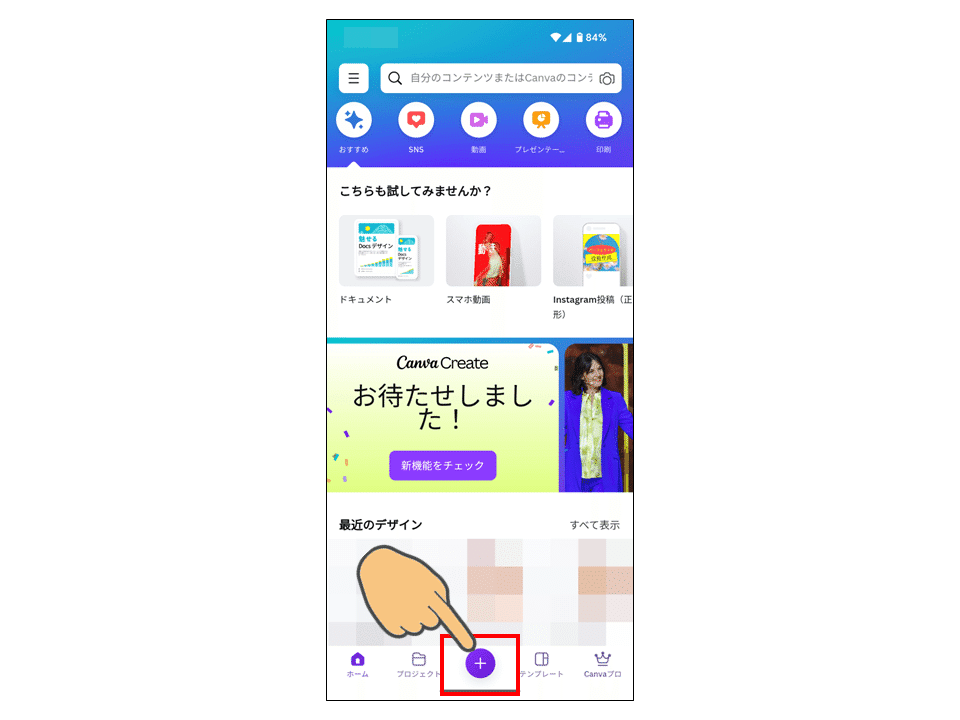
②「カスタムサイズ」をタップします。
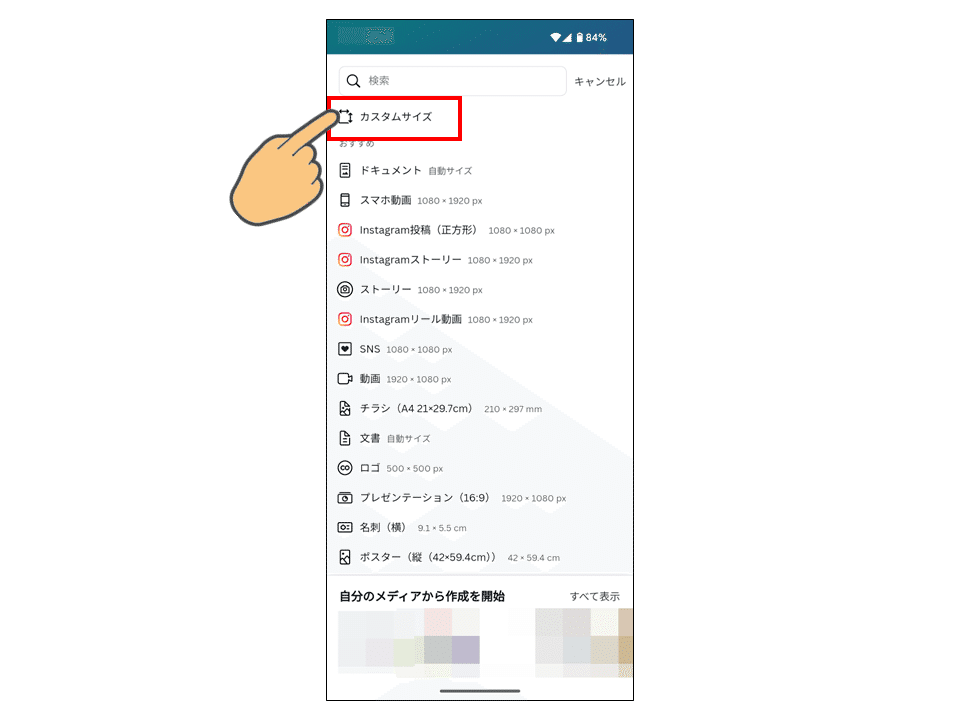
③「単位」を「PX」から「mm」に変更します。

④「幅:63.5」・「高さ:89」を入力し、「新しいデザインを作成」をタップします。
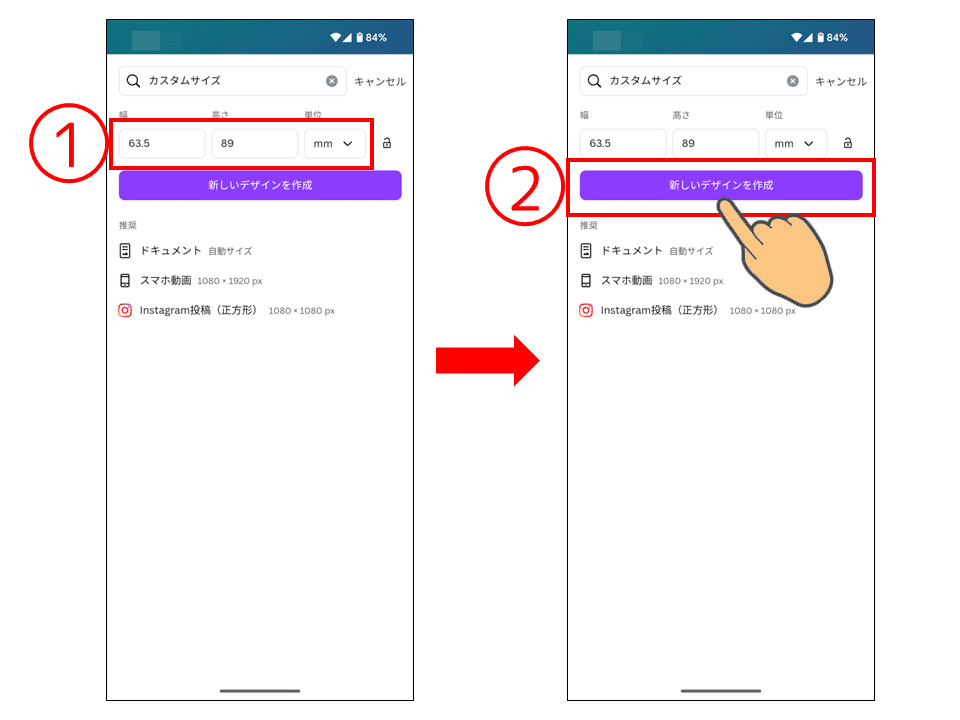
画像のアップロード
①「アップロード」をタップします。
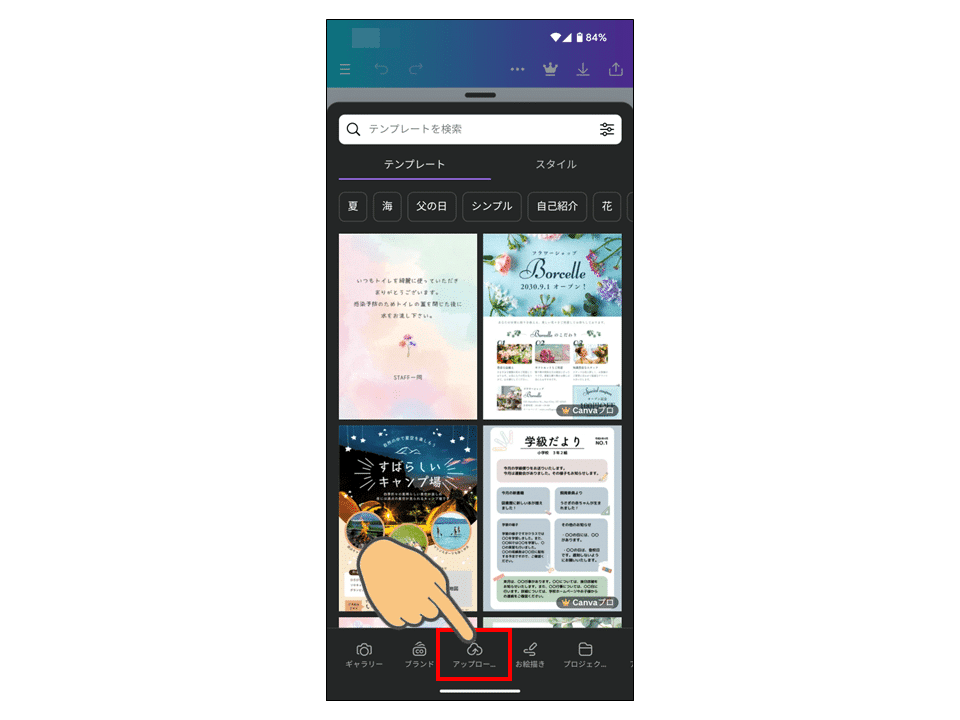
②「ファイルをアップロード」をタップします。

③アップロードする画像をタップします。

画像サイズの変更
①画像のサイズを変更します。

テキストの入力
①「テキスト」をタップします。
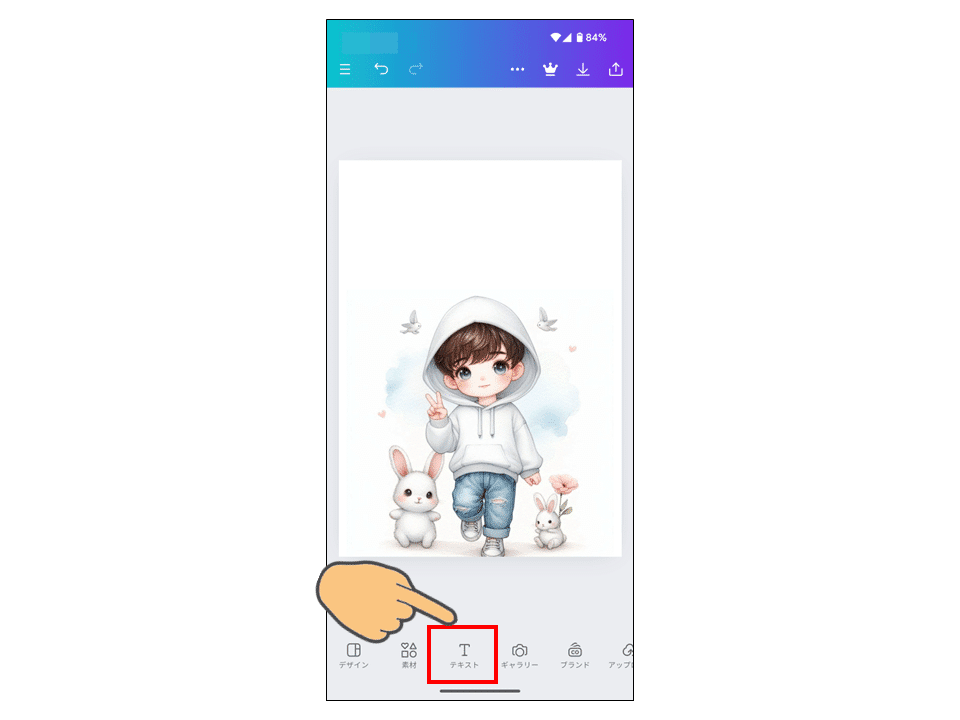
②「テキストボックスを追加」をタップします。
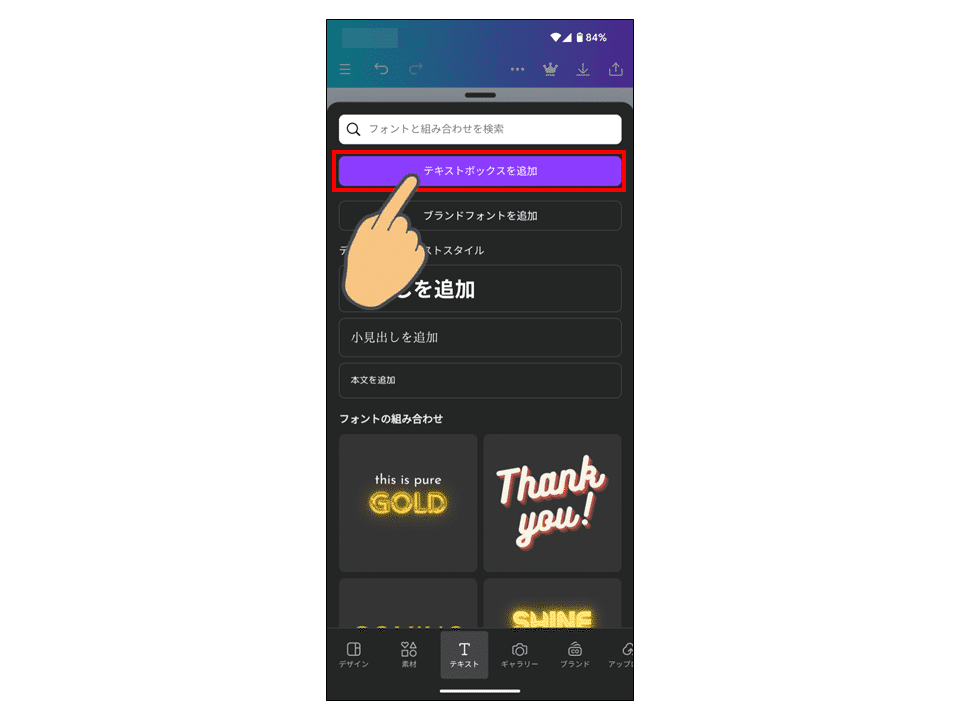
③任意の文字を入力します。

テキストの大きさを変更する
①「フォントサイズ」をタップします。

②スライダーをドラッグします。
※選択が終了したら 「×」 をタップします。

テキストの色を変更する
①「カラー」をタップし、任意の色をタップします。
※選択が終了したら 「×」 をタップします。
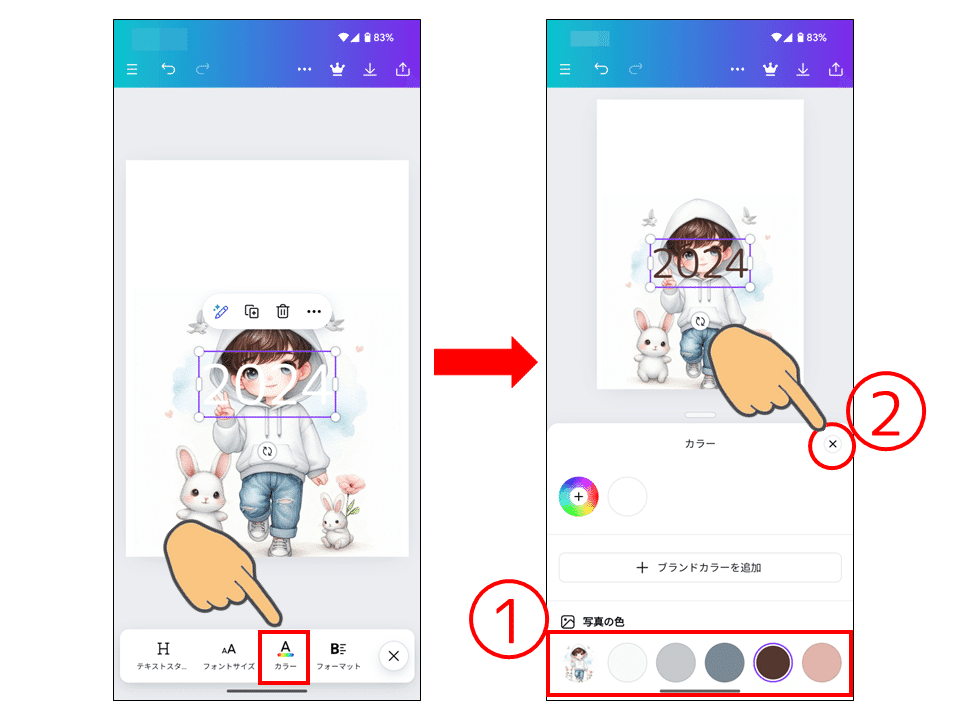
テキストを移動する
①テキストボックスをドラッグして任意の位置に移動します

テキストを複製する
①テキストボックスを選択しているときに表示される「複製」ボタンをタップします。

複製したテキストを書き換える
①ツールバーの「編集」をタップし、任意の文字に変更します。

複製したテキストを移動する

画像をダウンロードする
①「共有」ボタンをタップします。

②「ダウンロード」をタップします。

③「ダウンロード」をタップします。
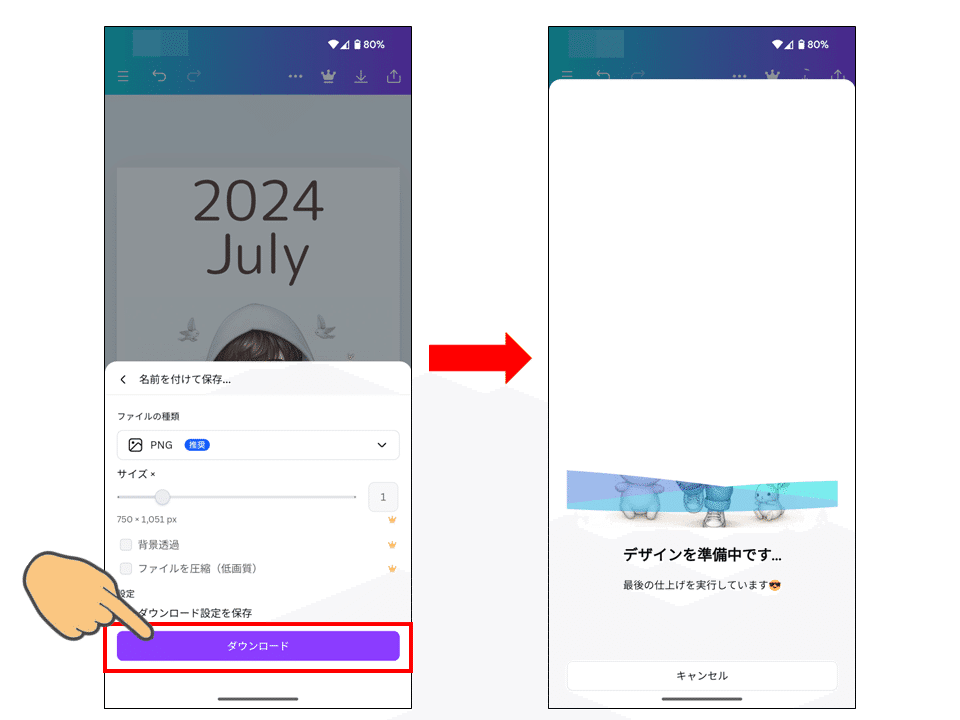
④ダウンロードが完了したら「×」 をタップします。
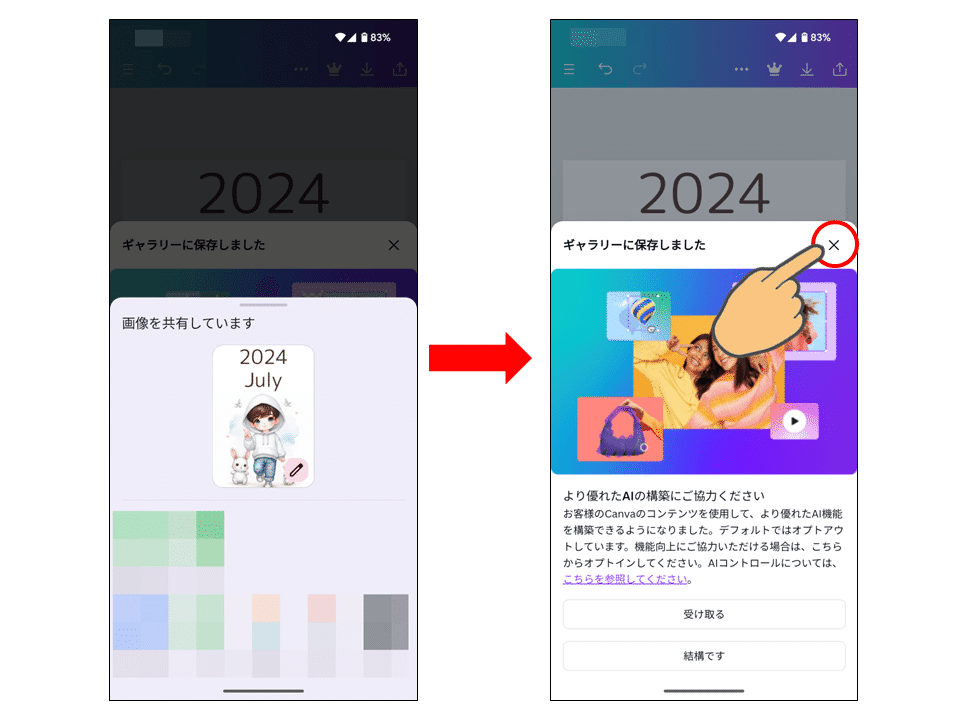
この記事が気に入ったらサポートをしてみませんか?
